Har Galaxy Z Fold 5 Utvidbar Minne?

Samsung Galaxy Z Fold-serien har vært i forkant av den sammenleggbare smarttelefon-revolusjonen, og tilbyr brukerne en unik blanding av innovasjon og funksjonalitet.
Sikkerheten til dine dokumenter og filer er alltid viktig. Tillit til sikkerheten til skyplattformer er hardt vunnet og lett å miste. Det er mye større sannsynlighet for at sikkerheten på enheten din blir kompromittert. Historisk sett velger folk svake passord, og gjør kontoene deres lett tilgjengelige. Folk har også en tendens til å la enhetene være pålogget, spesielt når de er hjemme.
En av tingene du kan gjøre for å beskytte sikkerheten din, er å sørge for at du logger av enheten din eller skytjenester som Dropbox når du ikke bruker den. Det kan være vondt å skrive inn brukernavn og passord hver gang du vil åpne Dropbox. Problemet med å la den være pålogget er at personer med tilgang til enheten din bare kan åpne Dropbox-appen og bla gjennom filene dine.
For å gi deg et annet alternativ for å forhindre dette, lar Dropbox deg spesifisere en firesifret PIN-kode. Denne PIN-koden er enhetsspesifikk, så du må konfigurere den på hver enhet du bruker. PIN-koden kreves hver gang du starter appen eller åpner den på nytt etter at den har blitt minimert. Hvis det er ti mislykkede forsøk på rad på å bruke PIN-koden, vil appen logge deg ut fullstendig og kreve brukernavnet og passordet ditt på nytt.
Tips : Hvis du bare bytter til å bruke en annen applikasjon uten å minimere Dropbox-appen, vil den forbli ulåst i lang tid. Pass på å minimere appen for å låse den når du ikke bruker den.
For å aktivere en passordlås for Dropbox-appen din, må du gå inn i sikkerhetsinnstillingene. Du må først klikke på tannhjulikonet nederst i kolonnen til venstre for å komme dit.
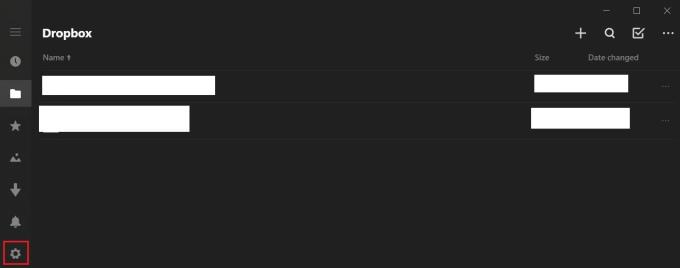
Klikk på tannhjulikonet for å åpne innstillingene.
I innstillingene klikker du på "sikkerhet" for å komme til skjermen for å angi PIN-koden.
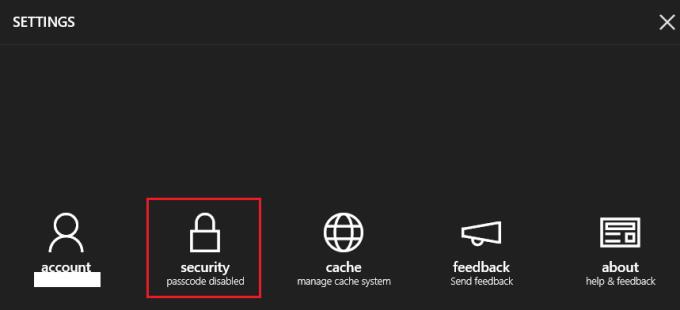
Klikk på "sikkerhet" for å komme til riktig innstillingsside.
Aktiver en passordlås, aktiver "Passkodelås"-glidebryteren, og skriv deretter inn den firesifrede PIN-koden du vil bruke som passord. Du må angi passordet to ganger for å bekrefte at du ikke har skrevet en skrivefeil.
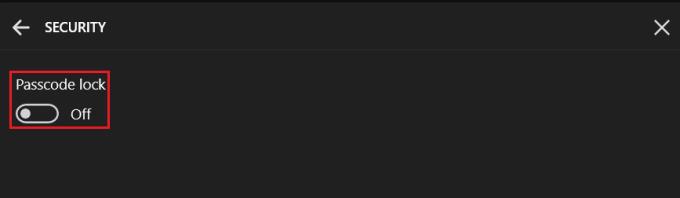
Aktiver "Passkodelås"-glidebryteren, og skriv deretter inn PIN-koden du vil bruke to ganger for å bekrefte.
Å legge til et passord i Dropbox-appen din kan forhindre at folk får tilgang til enheten din fra skyfilene dine uten tillatelse. Ved å følge trinnene i denne veiledningen kan du aktivere en PIN-lås for Dropbox-appen din.
Samsung Galaxy Z Fold-serien har vært i forkant av den sammenleggbare smarttelefon-revolusjonen, og tilbyr brukerne en unik blanding av innovasjon og funksjonalitet.
Går du tom for plass på Dropbox? Sjekk disse tipsene som vil gi deg mer gratis lagringsplass.
Hvis Dropbox-merket mangler i Office 365, koble fra kontoen din fra datamaskinen og koble den deretter tilbake.
Lei av å få e-poster med lite lagringsplass på Dropbox? Se hvordan du kan slå dem av.
For å fikse problemer med forhåndsvisning av Dropbox, sørg for at plattformen støtter filtypen, og at filen du prøver å forhåndsvise ikke er passordbeskyttet.
Hvis Dropox.com ikke vil laste, oppdater nettleseren din, tøm hurtigbufferen, deaktiver alle utvidelsene og start en ny inkognitofane.
Hvis Dropbox ikke finner og laster opp nye bilder fra iPhone, sørg for at du kjører de nyeste iOS- og Dropbox-appversjonene.
Gi Dropbox-kontoen din et ekstra lag med sikkerhet. Se hvordan du kan slå på passordlåsen.
Fortell Dropbox hvordan du har det. Se hvordan du kan sende tilbakemeldinger til tjenesten kan bli bedre og vite hvordan kundene deres har det.
Flyttet du? I så fall kan du se hvordan du bruker en annen tidssone på Dropbox.
Tilpass arbeidsopplevelsen din ved å få Dropbox til å åpne kontorappene du trenger på den måten du trenger at de skal åpnes.
Hvis aktivitets-e-postene til Dropbox-mappen er unødvendige, følger trinnene her for å deaktivere den.
Å jobbe med andre vil kreve at du deler filer. Se hvordan du kan be om en filopplasting fra noen på Dropbox.
Vil du få mest mulig ut av Dropbox? Slik kan du få nyhetsbrevet med nye funksjoner slik at du kan holde deg oppdatert.
Noen Dropbox-påloggingsvarsler er ikke nødvendige. Slik slår du dem av.
Hvis du ikke kan generere linker på Dropbox, kan det være et aktivt delingsforbud på kontoen din. Tøm nettleserbufferen og sjekk resultatene.
Se hvor mye lagringsplass du har på Dropbox-kontoen din for å se hvor mange flere filer du kan laste opp. Her er hvordan du kan gjøre det.
Den standard skriftlige strukturen for datoer har subtile forskjeller mellom kulturer rundt om i verden. Disse forskjellene kan forårsake misforståelser når
Finn ut hvilke alternativer du har når du ikke kan sende et e-postvedlegg fordi filen er for stor.
Finn ut hvordan noen kom inn på Dropbox-kontoen din, og se hvilke enheter og nettlesere som har tilgang til kontoen din.
Se vår Google Play Kjøpshistorikk ved å følge disse nybegynnervennlige trinnene for å holde apputgiftene dine under kontroll.
Ha det moro i Zoom-møtene dine med noen morsomme filtre du kan prøve. Legg til en glorie eller se ut som en enhjørning i Zoom-møtene dine med disse morsomme filtrene.
Lær hvordan du fremhever tekst med farge i Google Slides-appen med denne trinn-for-trinn-veiledningen for mobil og datamaskin.
Samsung Galaxy Z Fold 5, med sitt innovative foldbare design og banebrytende teknologi, tilbyr ulike måter å koble til en PC. Enten du ønsker
Du har kanskje ikke alltid tenkt over det, men en av de mest utbredte funksjonene på en smarttelefon er muligheten til å ta et skjermbilde. Over tid har metode for å ta skjermbilder utviklet seg av ulike grunner, enten ved tillegg eller fjerning av fysiske knapper eller innføring av nye programvarefunksjoner.
Se hvor enkelt det er å legge til en ny WhatsApp-kontakt ved hjelp av din tilpassede QR-kode for å spare tid og lagre kontakter som en proff.
Lær å forkorte tiden du bruker på PowerPoint-filer ved å lære disse viktige hurtigtastene for PowerPoint.
Bruk Gmail som en sikkerhetskopi for personlig eller profesjonell Outlook-e-post? Lær hvordan du eksporterer kontakter fra Outlook til Gmail for å sikkerhetskopiere kontakter.
Denne guiden viser deg hvordan du sletter bilder og videoer fra Facebook ved hjelp av PC, Android eller iOS-enhet.
For å slutte å se innlegg fra Facebook-grupper, gå til den gruppens side, og klikk på Flere alternativer. Velg deretter Følg ikke lenger gruppe.



























